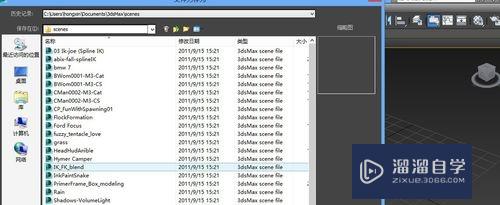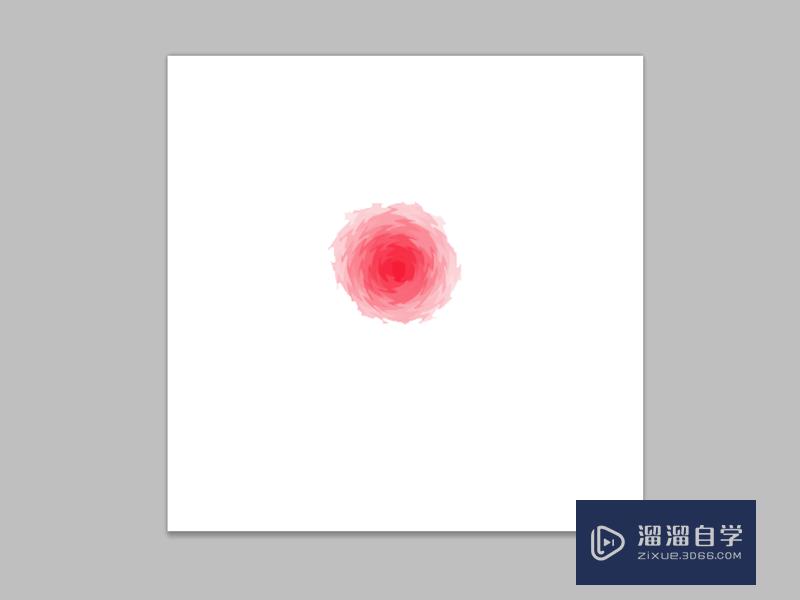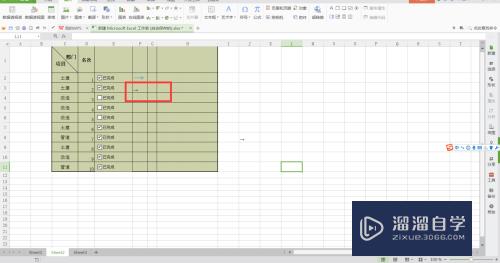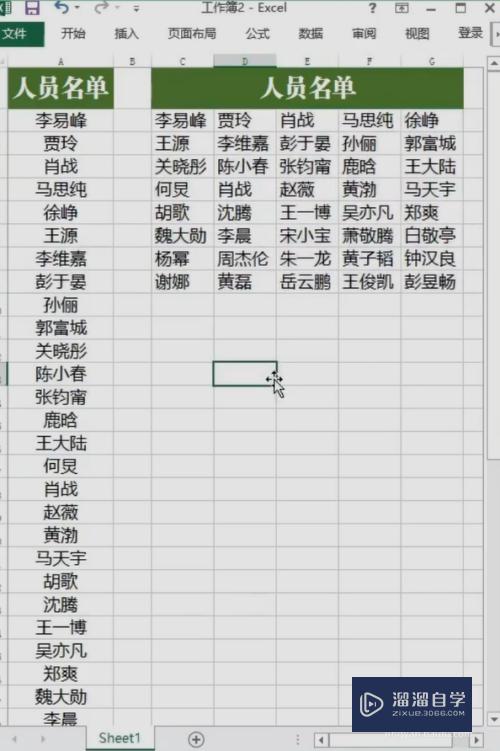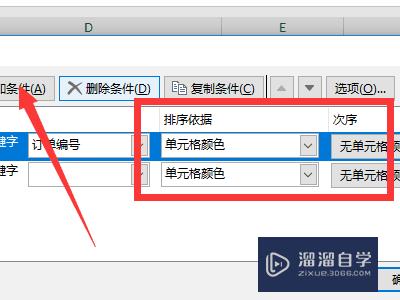CAD图形怎么进行填充优质
CAD是非常不错的精确绘图软件。我们可以使用各种命令进行绘制图纸。在制作平面图的时候。一些图案比较简单。我们需要填充丰富内容。那么CAD图形怎么进行填充?小渲这就来给大家说说。
对于“CAD”还有不懂的地方。点击这里了解更多关于“CAD”课程>>
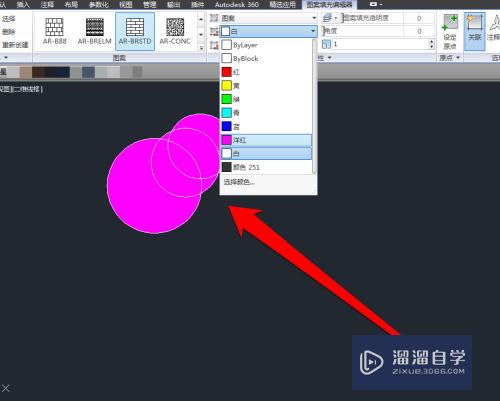
工具/软件
硬件型号:华为MateBook D 14
系统版本:Windows7
所需软件:CAD2014
方法/步骤
第1步
首先我们在CAD中。进行绘制图形。
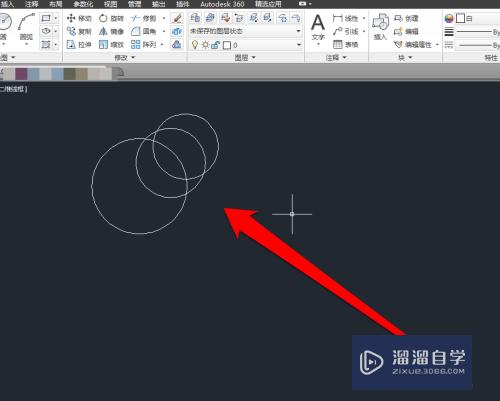
第2步
图形绘制完成以后。把图形全部进行选择。
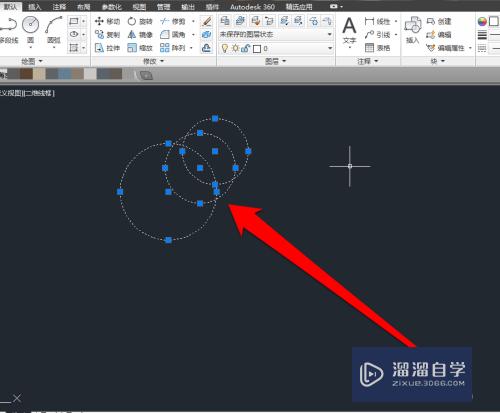
第3步
选择完成以后。在工具中点击填充的图标。
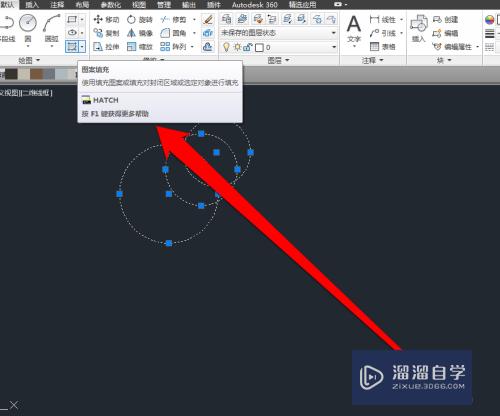
第4步
点击填充的图标以后。选择图案填充的按钮。
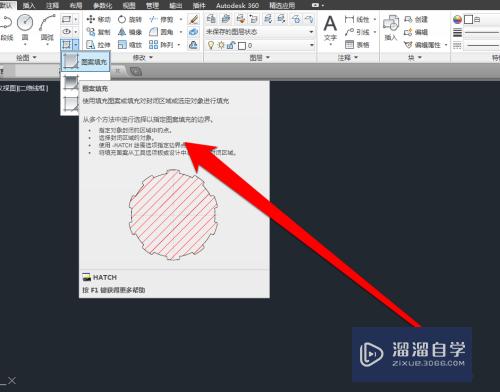
第5步
选择填充的按钮以后。我们将鼠标移动被填充的图形上。
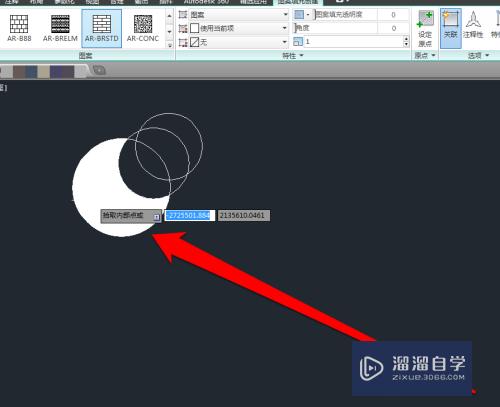
第6步
然后把该形状的所有。进行填充。
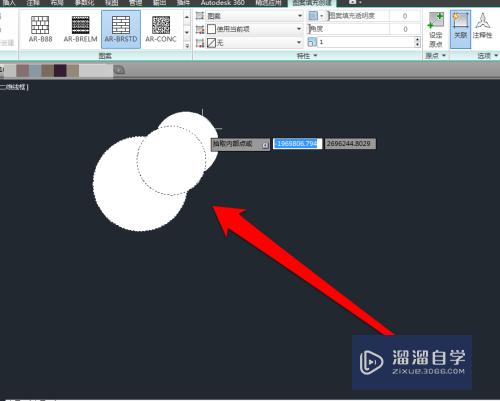
第7步
如果我们需要改变填充的颜色。可以将填充好的图形进行全部选中。
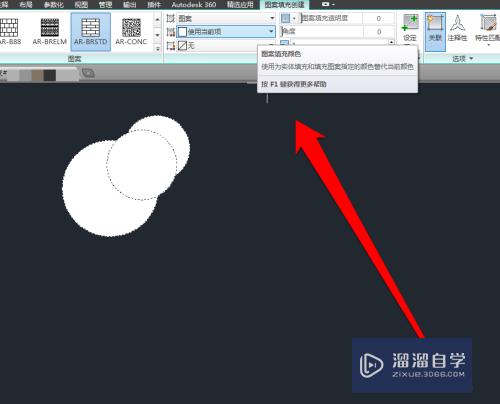
第8步
然后在工具中点击图案的颜色。为图案选择一个颜色。
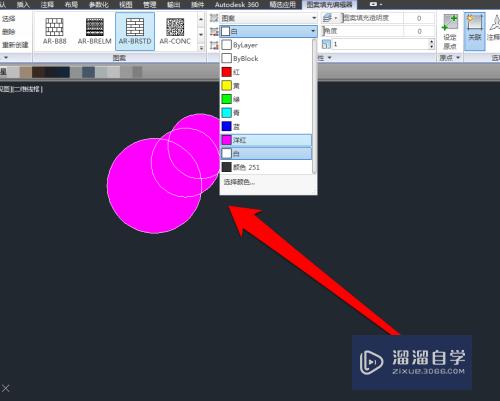
以上关于“CAD图形怎么进行填充”的内容小渲今天就介绍到这里。希望这篇文章能够帮助到小伙伴们解决问题。如果觉得教程不详细的话。可以在本站搜索相关的教程学习哦!
更多精选教程文章推荐
以上是由资深渲染大师 小渲 整理编辑的,如果觉得对你有帮助,可以收藏或分享给身边的人
本文标题:CAD图形怎么进行填充
本文地址:http://www.hszkedu.com/71684.html ,转载请注明来源:云渲染教程网
友情提示:本站内容均为网友发布,并不代表本站立场,如果本站的信息无意侵犯了您的版权,请联系我们及时处理,分享目的仅供大家学习与参考,不代表云渲染农场的立场!
本文地址:http://www.hszkedu.com/71684.html ,转载请注明来源:云渲染教程网
友情提示:本站内容均为网友发布,并不代表本站立场,如果本站的信息无意侵犯了您的版权,请联系我们及时处理,分享目的仅供大家学习与参考,不代表云渲染农场的立场!